Odzyskaj utracone / usunięte dane z komputera, dysku twardego, dysku flash, karty pamięci, aparatu cyfrowego i innych.
Proste metody naprawy uszkodzonego pliku PDF po odzyskaniu
 Zaktualizowane przez Somei Liam / 19 grudnia 2022 16:30
Zaktualizowane przez Somei Liam / 19 grudnia 2022 16:30Czy wiesz, jak uszkodzić plik PDF? Większość ludzi o tym nie wie, ale istnieje kilka sposobów celowego uszkodzenia pliku PDF. Wiele razy nawet nie jesteś świadomy, że jesteś już w trakcie uszkadzania pliku. Zauważysz to dopiero wtedy, gdy plik PDF jest już nieczytelny lub nie można go już wyświetlić. Ale po pierwsze, PDF to skrót od Portable Document Format. Został opracowany przez firmę Adobe w roku 1992 do wykorzystania w prezentowaniu dokumentów. Jest obsługiwany przez większość urządzeń, w tym Windows, Mac, telefony z Androidem, iPhone'y i inne.
Pliki PDF są używane w różnych aspektach życia ludzi, takich jak szkoły, praca, kariera, firmy, a nawet do użytku osobistego. Formaty plików PDF mają wiele zalet pod względem użytkowania. Oprócz kompatybilności z wieloma urządzeniami, posiada również funkcje, które są bardzo przydatne dla każdego. Jedną z jego najbardziej chwalonych cech jest przenośność. W przeciwieństwie do dokumentów Word i PowerPoint, pliki PDF nie są łatwo modyfikowane. Nawet jeśli przeniesiesz go na różne urządzenia, zachowa oryginalny wygląd dokumentu. A co najlepsze, przeglądanie jest bardzo łatwe.
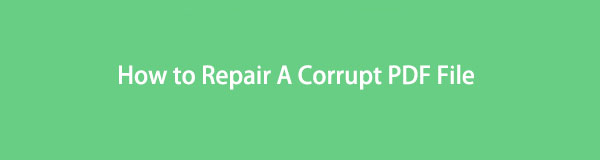
Jednak ten niesamowity format pliku nie jest odporny na uszkodzenia, podobnie jak inne pliki. Nadal może ulec uszkodzeniu z powodu kilku czynników. Ale wszyscy wiedzą, że pliki PDF zawierają głównie ważne dokumenty ludzi. Z tego powodu postanowiliśmy przedstawić w tym artykule najprostsze metody naprawy uszkodzonego pliku PDF. Rozumiemy również, że niektóre z nich zostały już usunięte, aby uniknąć wpływu na inne. Ale teraz, gdy będziesz mógł wiedzieć, jak je naprawić, wiodące narzędzie do odzyskiwania zostanie uwzględnione w następujących częściach. Dowiedz się więcej poniżej.

Lista przewodników
Część 1. Co powoduje uszkodzenie pliku PDF?
Zanim omówisz, jak otworzyć uszkodzony plik PDF, najpierw dowiedz się, dlaczego tak się dzieje. Kilka czynników powoduje uszkodzenie pliku PDF. I są one w większości takie same, dlatego różne formaty plików ulegają uszkodzeniu. Jednym z najczęstszych jest przerwa w trakcie pobierania lub przesyłania. Podczas pobierania lub przesyłania pliku PDF lub innych plików ważne jest, aby nadal mieć wystarczającą ilość miejsca. W przeciwnym razie proces z pewnością zostanie zakłócony, a plik zostanie wycięty lub niekompletny. To samo z nagłym zerwaniem internetu. Pobieranie będzie niedokończone lub w połowie ukończone, co spowoduje uszkodzenie.
Z drugiej strony problemy z dyskiem twardym mogą również powodować uszkodzenie plików PDF lub danych. Czasami problem nie dotyczy pliku, ale samego komputera. Ten typ awarii obejmuje niestabilne zasilanie. Gdy nagle wyłącza się z powodu braku prądu w komputerze, otwarte w tej chwili pliki mogą ulec uszkodzeniu lub mogą wystąpić inne problemy. Dzieje się tak dlatego, że niewłaściwe zamykanie zwykle powoduje uszkodzenie urządzenia oraz znajdujących się w nim plików i programów. Poza tym inne przyczyny mogą obejmować ataki wirusów, niekompatybilne oprogramowanie itp.
Część 2. Jak naprawić uszkodzony plik PDF
Teraz, gdy wiesz, co może być przyczyną problemu z uszkodzonym plikiem PDF, nadszedł czas, aby to naprawić. Poniżej zamieściliśmy 2 różne metody, abyś mógł wybrać najlepszy proces dla swojego pliku PDF.
FoneLab Data Retriever - odzyskaj utracone / usunięte dane z komputera, dysku twardego, dysku flash, karty pamięci, aparatu cyfrowego i innych.
- Łatwe odzyskiwanie zdjęć, filmów, dokumentów i innych danych.
- Wyświetl podgląd danych przed odzyskaniem.
Opcja 1. Narzędzie do naprawy plików PDF na komputerze
Narzędziem do naprawy, które można zainstalować na komputerze, jest PDF Repair Toolbox. Jest to oprogramowanie innych firm, które pomaga naprawić uszkodzone lub uszkodzone pliki PDF. To świetne narzędzie do wszystkich wersji plików PDF.
Zwróć uwagę na poniższe instrukcje, aby dowiedzieć się, jak naprawić uszkodzony plik PDF za pomocą Przybornika do naprawy plików PDF:
Krok 1Zainstaluj PDF Repair Toolbox na swoim komputerze, pobierając go z oficjalnej strony internetowej. Zakończ proces instalacji, aby rozpocząć naprawę. Następnie zaimportuj plik PDF do programu i kliknij Następna.
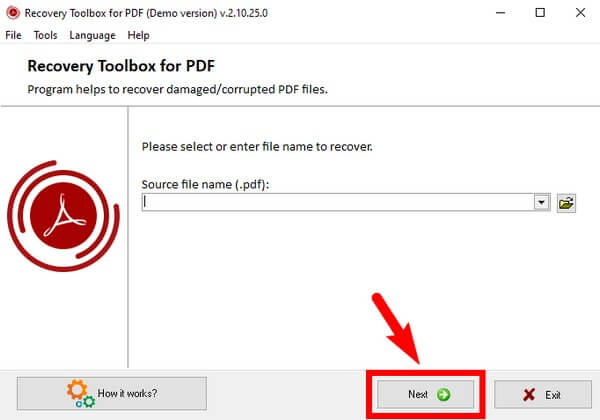
Krok 2Program rozpocznie naprawę pliku. Poczekaj chwilę, a następnie ponownie kliknij przycisk Dalej po zakończeniu. Później uderz w Zapisz plik aby zapisać naprawiony plik na swoim komputerze.
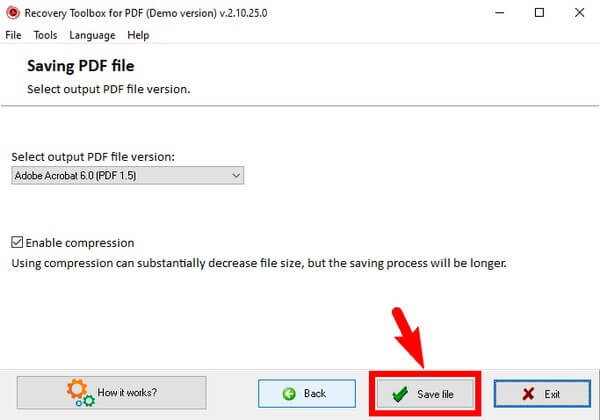
Opcja 2. Narzędzie do naprawy plików PDF online
Narzędzia do naprawy plików PDF online są łatwiejsze do znalezienia i dostępu. Jednym z nich jest narzędzie online iLovePDF. Wystarczy odwiedzić jego stronę internetową, aby uzyskać wygodną naprawę plików PDF.
Zwróć uwagę na poniższe instrukcje, aby bezpłatnie naprawić uszkodzony plik PDF za pomocą iLovePDF:
Krok 1Udaj się na oficjalną stronę programu i skorzystaj z Wybierz plik PDF kartę, aby przesłać uszkodzony plik PDF.
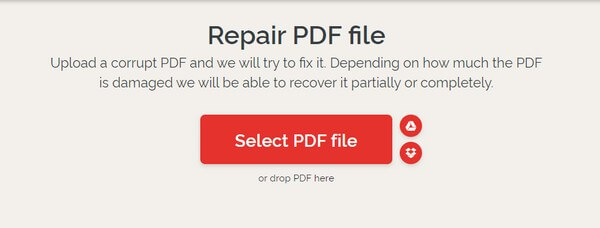
Krok 2Wybierz plik PDF ze swojego folderu, a następnie naciśnij Napraw plik PDF patka. Oprogramowanie wkrótce rozpocznie naprawę pliku.
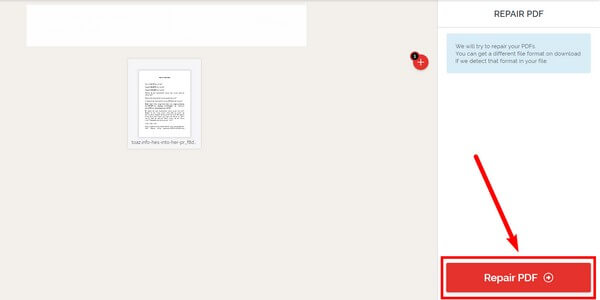
Część 3. Odzyskaj PDF na komputerze za pomocą FoneLab Data Retriever
Jeśli chcesz naprawić pliki PDF usunięte z powodu uszkodzenia, możesz je odzyskać za pomocą FoneLab Data Retriever. To narzędzie jest ekspertem w przywracaniu plików do ich oryginalnej jakości. Status twojego pliku nie ma znaczenia, ponieważ z łatwością go odzyska.
FoneLab Data Retriever - odzyskaj utracone / usunięte dane z komputera, dysku twardego, dysku flash, karty pamięci, aparatu cyfrowego i innych.
- Łatwe odzyskiwanie zdjęć, filmów, dokumentów i innych danych.
- Wyświetl podgląd danych przed odzyskaniem.
Zwróć uwagę na poniższe instrukcje dotyczące odzyskiwania uszkodzonych plików PDF za pomocą FoneLab Data Retriever:
Krok 1Przejdź do strony internetowej FoneLab Data Retriever. Uderz w Darmowe pobieranie przycisk i postępuj zgodnie z poniższymi krokami, aby zainstalować program na swoim komputerze.
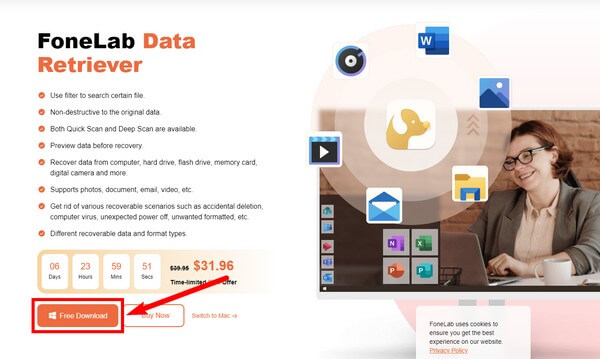
Krok 2Wybierz Typ pliku dokumentu na głównym interfejsie. Pod nim wybierz lokalizację pliku, a następnie kliknij Scan aby umożliwić FoneLab Data Retriever przeglądanie plików komputerowych.
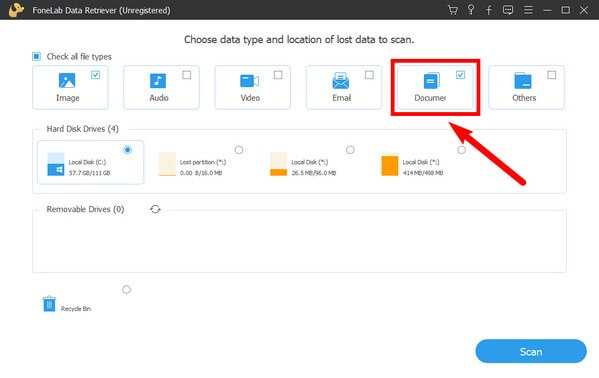
Krok 3Otwórz dokument folder w następującym interfejsie. Spowoduje to przejście do innego zestawu folderów zawierających pliki każdego formatu dokumentu. Uzyskaj dostęp do folderu PDF i znajdź uszkodzony plik, który chcesz odzyskać.
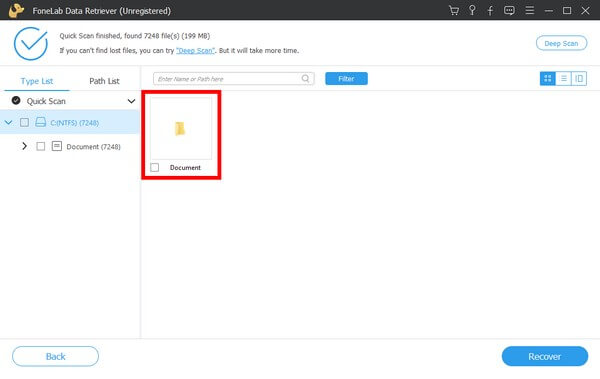
Krok 4Na koniec wybierz je wszystkie. Kliknij Recover tab, aby przywrócić usunięte uszkodzone pliki i naprawić je, aby ponownie je otworzyć.
FoneLab Data Retriever - odzyskaj utracone / usunięte dane z komputera, dysku twardego, dysku flash, karty pamięci, aparatu cyfrowego i innych.
- Łatwe odzyskiwanie zdjęć, filmów, dokumentów i innych danych.
- Wyświetl podgląd danych przed odzyskaniem.
Część 4. Często zadawane pytania dotyczące naprawy i odzyskiwania uszkodzonych plików PDF
1. Jak otworzyć plik PDF na telefonie komórkowym?
Proces jest prosty. Wystarczy mieć program Adobe Acrobat Reader w telefonie komórkowym. Jeśli nie, zainstaluj go, aby móc przeglądać pliki PDF. Po zainstalowaniu pobierz plik PDF i otwórz go na swoim telefonie. Alternatywnie możesz po prostu użyć przeglądarki, aby go otworzyć.
2. Czy FoneLab Data Retriever może przywracać pliki PDF z karty pamięci?
Tak, może. FoneLab Data Retriever jest dostępny dla wielu urządzeń. Oprócz komputerów, może pobierać pliki z kart pamięci, telefony komórkowe, dyski flash, dyski twarde i inne. Obsługuje nawet prawie wszystkie urządzenia z systemem Windows, iOS i Android.
3. Czy narzędzie do naprawy iLovePDF może konwertować pliki PDF do formatu Word?
Tak, jest zdolny. Narzędzie do naprawy iLovePDF jest w stanie zrobić kilka rzeczy. Obejmuje to konwersję plików PDF na dokumenty Word.
FoneLab Data Retriever - odzyskaj utracone / usunięte dane z komputera, dysku twardego, dysku flash, karty pamięci, aparatu cyfrowego i innych.
- Z łatwością odzyskuj zdjęcia, filmy, kontakty, WhatsApp i inne dane.
- Wyświetl podgląd danych przed odzyskaniem.
Jeśli masz więcej problemów z naprawą i odzyskiwaniem plików i innych danych, możesz odwiedzić stronę FoneLab Data Retriever stronie internetowej, aby znaleźć więcej rozwiązań.
